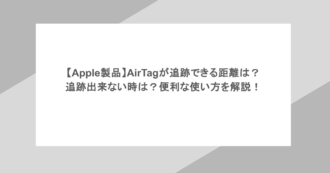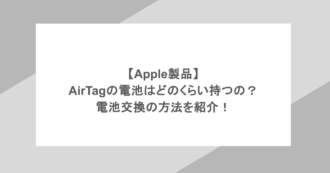なぜかアップルウォッチの録音がiPhoneに同期されない。そんな困った経験はありませんか?
この記事では、その主な原因と解決策を解説します。また、気になる録音可能時間についても詳しく見ていきましょう。
アップルウォッチで録音した音声がiPhoneと同期されない!
アップルウォッチで録音したデータがiPhoneに同期されない問題には、いくつかの共通した原因があります。ここでは、その理由と具体的な解決策を詳しく解説します。
1. Wi-FiやBluetoothの接続問題
アップルウォッチとiPhoneは、安定したWi-FiまたはBluetooth接続を通じてデータを同期します。これらの接続が不安定だと、ボイスメモのデータ転送が中断され、アップルウォッチの録音がiPhoneと同期されない事態が発生します。
Wi-Fiの確認と再接続
両方のデバイスが同じWi-Fiネットワークに接続されているか確認してください。iPhoneのコントロールセンターからWi-Fiアイコンを確認し、接続済みになっていることを確かめます。Wi-Fi環境が不安定な場合は、一度Wi-Fiをオフにしてから再度オンにしてみてください。Wi-Fiルーターの再起動も、接続不良を解消するのに有効です。
また、公共のWi-Fiネットワークなど、接続が不安定になりやすい場所では同期がうまくいかないことがあるため、自宅の安定したネットワーク環境で再度試してみることをお勧めします。
Bluetooth接続の再確認
Bluetoothを一度オフにしてから再度オンにしてみてください。また、アップルウォッチのコントロールセンターで機内モードを一度オン・オフすることも、一時的な接続不具合を解消するのに役立ちます。
さらに、iPhoneの「設定」→「Bluetooth」からアップルウォッチを選択し、「このデバイスの登録を解除」してから再度ペアリングを試すことも有効な手段です。
2. iCloudストレージの空き容量不足
iCloudは、アップルウォッチのボイスメモデータをiPhoneに同期させる上で、重要な役割を担っています。iCloudのストレージ容量が不足していると、新しい録音データをアップロードできなくなり、結果として同期が停止します。
ストレージの確認
iPhoneの「設定」アプリを開き、「Apple ID」→「iCloud」の順に進んで、iCloudの空き容量を確認してください。無料の5GBプランを使用している場合、写真やバックアップデータで容量がすぐに埋まってしまうことがあります。特に、iCloud写真ライブラリを有効にしている場合は、高解像度の写真データが大きな容量を占めている可能性があります。
不要なデータの削除
iCloudのストレージを解放するためには、まずiCloud Driveに保存されている不要なファイルを削除したり、iCloudにバックアップされている写真や動画を整理したりすることが効果的です。
また、過去のデバイスのバックアップデータが残っている場合は、それらを削除することで大幅に容量を空けることができるでしょう。さらに、iCloudに紐づいている各アプリのデータを個別に確認し、不要なデータを削除することも有効です。
3. iOS/watchOSのソフトウェア問題
ソフトウェアの一時的な不具合や、OSのバージョンが古いことが原因で、同期機能が正常に動作しないケースも少なくありません。
デバイスの再起動
最もシンプルで効果的な解決策の一つは、両方のデバイスを再起動することです。電源ボタンを長押しして一度完全に電源を切り、再度起動し直してください。これにより、一時的なシステムエラーがリセットされ、正常に同期される可能性があります。
OSのアップデート
アップルウォッチの録音がiPhoneと同期されない問題の多くは、最新のOSにアップデートすることで解消されます。OSのバグが原因である場合、アップデートによってそのバグが修正されるためです。iOSとwatchOSの両方を常に最新の状態に保つことをお勧めします。アップデートは、Wi-Fiに接続し、バッテリーが十分にある状態で行ってください。
4. ボイスメモアプリの設定と状態の確認
ボイスメモアプリ自体の設定や状態に問題があることもあります。
アプリの再起動
iPhoneのホーム画面でボイスメモアプリを上にスワイプして強制終了し、再度立ち上げてみてください。バックグラウンドで何らかの処理が滞っている場合に有効です。また、アップルウォッチでも同様にアプリを強制終了し、再起動してみると良いでしょう。
Wi-Fi同期の設定
ボイスメモアプリの設定で、Wi-Fi環境下でのみ同期を行う設定になっている場合があります。モバイルデータ通信でも同期できるように設定を見直すことで、同期が改善することがあります。
アップルウォッチの録音可能時間は?
ここからは、アップルウォッチでどれくらいの時間録音できるのか、バッテリー消費についても詳しく見ていきましょう。
録音機能とバッテリー消費
バッテリー100%からアップルウォッチで連続録音できる平均時間は、約2〜3時間程度と考えられます。長時間の録音は、アップルウォッチのバッテリーを急速に消費します。マイクが常に音声を拾い続け、プロセッサがデータを処理し続けるため、通常の使用時よりもバッテリーの減りが早くなりますよ。
長時間の会議や講義を録音する際は、事前にバッテリー残量を十分に確保するか、充電しながら使用できる環境を整えることが重要です。
ストレージ容量と録音時間
アップルウォッチのボイスメモは、内部ストレージにデータを保存します。音声データは、品質にもよりますが、比較的容量が大きいため、バッテリーがあってもストレージの空き状況が録音可能時間を大きく左右します。
例えば、32GBや64GBといったモデルによって、録音できる時間は大きく異なります。特に、4K動画や高音質音楽ファイルを多数保存している場合は、録音できる時間は大幅に短くなるため、定期的なデータ整理が推奨されます。
まとめ
アップルウォッチの録音データがiPhoneに同期されない問題は、接続、ストレージ、ソフトウェアの不具合が主な原因です。適切に対処すれば解決できる可能性が高いため、まずは落ち着いて対処法を実行してみてください。また、録音可能時間はストレージやバッテリーに依存するため、大事な録音をする際には事前の確認が大切です。